Cómo arreglar el teclado Razer no es un problema de iluminación
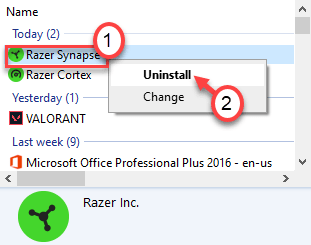
- 4889
- 259
- Adriana Tórrez
Si eres un jugador o un usuario de Power, los teclados Razer a menudo se consideran los mejores en el negocio. Todos los teclados Razer están llenos de especificaciones de la parte superior de la línea como teclas mecánicas, iluminación RGB personalizable, etc. Pero, ¿qué pasa si las luces de sus teclados Razer no se iluminan?? No te preocupes. Simplemente siga estas soluciones fáciles para resolver este problema.
Solución alterna -
1. Desconecte el teclado del puerto de su computadora al que está conectado. Entonces, conectarlo de nuevo. Revisar otra vez.
2. Conecte su teclado a otra computadora y verifique si la iluminación RGB funciona.
3. Reinicia tu computadora. Desconecte y vuelva a conectar el USB a su computadora. Revisar más.
Tabla de contenido
- FIJAR 1 - Conecte el teclado a otra ranura
- Fix 2 - Apague y en las aplicaciones de Chroma
- FIJAR 3 - Desinstalar y volver a instalar la sinapsis Razer
- FIJAR 3 - Desinstalar el controlador del teclado
FIJAR 1 - Conecte el teclado a otra ranura
El puerto al que está conectado su teclado puede ser la causa raíz del problema.
1. Al principio, desconecte el teclado del puerto que está usando.
2. Cepillo de todo el polvo de las teclas de su teclado,
2. Una vez que haya hecho eso, conecte el teclado a otro puerto (pruebe los puertos en la parte posterior del gabinete.)
3. Ahora, verifique si las luces del teclado aparecen o no.
Ir a la siguiente solución, si eso no funciona.
Fix 2 - Apague y en las aplicaciones de Chroma
Si estás jugando un juego que usa aplicaciones de Chroma (casi todos los juegos populares lo hacen), esta solución es solo para ti.
1. Abra el Razer Synapse Center.
2. Aquí, notará todas las aplicaciones de Chroma en su computadora.
3. Apague las aplicaciones de Chroma uno por uno.
4. Luego enciende esas aplicaciones de nuevo.
[
NOTA -
Si apagar y apagar las aplicaciones de Chroma no funciona, intente apagar las aplicaciones de Chroma por completo y probarlo más. Revisar más.
]
Ahora, revisa la iluminación de nuevo.
FIJAR 3 - Desinstalar y volver a instalar la sinapsis Razer
Razer Synapse es la aplicación que se utiliza para controlar la iluminación RGB en los teclados Razer.
Paso 1: desinstale el controlador
Al principio, debe desinstalar el software Razer de su computadora.
1. Haga clic derecho en el Windows icono y haga clic en el "Correr".
2. Entonces, escriba "appwiz.CPL"En el terminal de ejecución y luego haga clic en"DE ACUERDO".
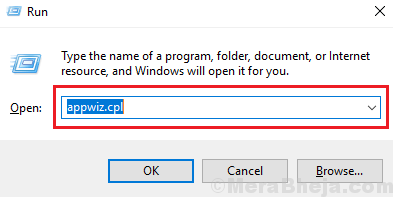
3. Verá los software Razer instalados en su computadora.
4. Ahora, haga clic derecho en el "Razer Synapse"Y haga clic en"Desinstalar".
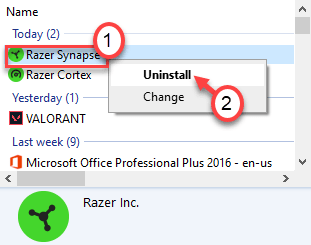
Una vez que haya desinstalado Razer Synapse, cierre la ventana del panel de control.
Reanudar tu computadora.
Paso 2: instale la última versión de Razer Synapse
Ahora, debe descargar e instalar la última versión de Razer Synapse.
1. Vaya al centro de descarga de Razer Synapse.
2. Para descargar la última versión de Razer Synapse, haga clic en "Descargar ahora".
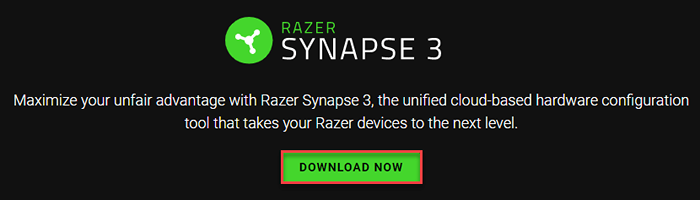
Después de descargar el controlador, cierre la ventana del navegador.
3. Vaya al directorio, donde ha descargado el controlador.
4. Entonces, haga doble clic sobre el "RazersynapseInstaller_V1.0.148.188"Para instalar la última versión.
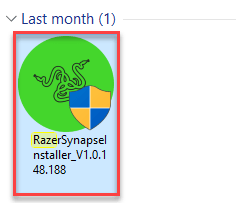
5. Haga clic en "Correr".
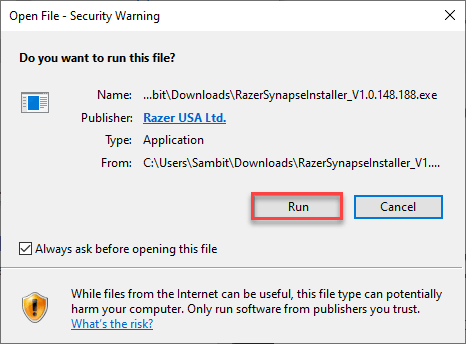
6. Entonces, simplemente controlar la caja junto al "Razer Synapse".
7. A continuación, haga clic en "INSTALAR"Para descargar e instalar la última versión de Razer Synapse.
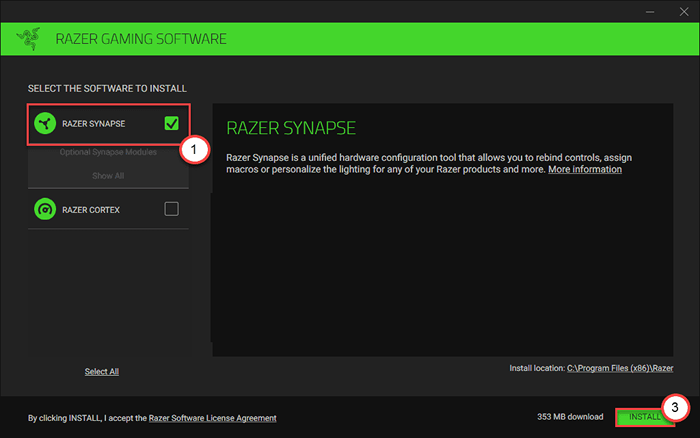
8. Espera hasta que se descarga.
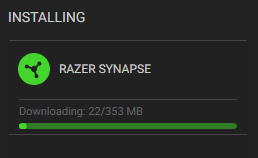
9. Una vez que esté instalado, verifique la casilla del "Iniciar sinapsis Razer".
10. Luego, haga clic en "EMPEZAR"Para abrir la sinapsis Razer.
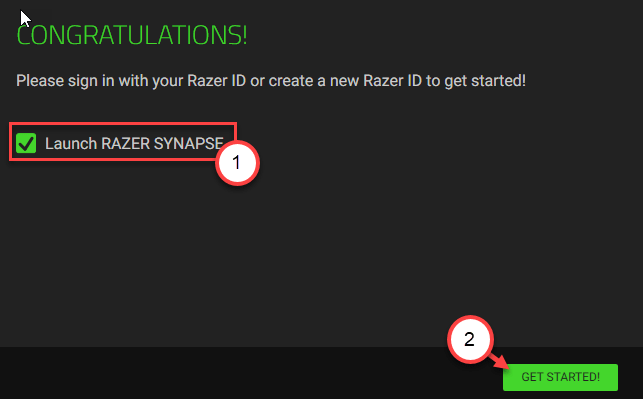
Una vez que se inicia la sinapsis Razer, inicie sesión con sus credenciales. Notará su dispositivo en la ventana.
Intenta encender el teclado y alterar las combinaciones de colores.
Compruebe si esto funciona.
FIJAR 3 - Desinstalar el controlador del teclado
El último recurso para que pueda hacer es desinstalar el controlador del teclado y volver a instalarlos.
1. Al principio debe hacer clic derecho en el icono de Windows en la esquina inferior izquierda.
2. Después de eso, haga clic en "Administrador de dispositivos"Para acceder a él.
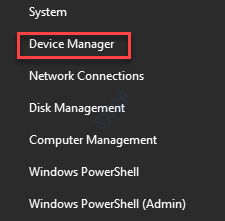
3. Luego haga clic en el "Teclados"Sección para expandirlo.
4. A continuación, solo botón derecho del ratón en su controlador de teclado Razer.
5. Luego, haga clic en el "Desinstalar".
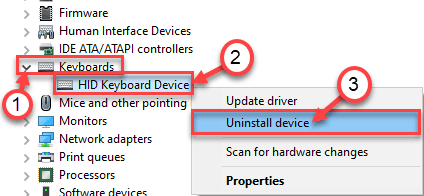
6. Si hay un mensaje de advertencia, simplemente haga clic en "Desinstalar".
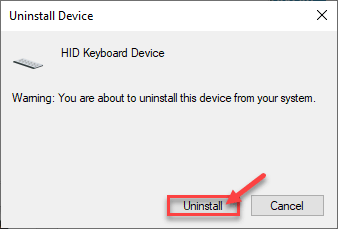
Después de desinstalar el conductor, Reanudar tu máquina. Desconecte el teclado USB y vuelva a planificarlo en la computadora.
Esto resolverá su problema.
- « Cómo solucionar la impresora es un problema de estado de error
- Discord no se abre en Windows 10 Fix »

